스캔한 데이터를 USB 플래시 드라이브에 저장하기
스캔한 데이터를 USB 플래시 드라이브에 직접 저장할 수 있습니다.
 중요
중요
-
다음 상태에서는 프린터에서 USB 플래시 드라이브를 제거하지 마십시오.
-
스캔 진행 중일 때
- 스캔한 데이터를 저장하기 전
-
-
안전을 고려하여 USB 플래시 드라이브에 저장한 스캔 데이터를 다른 매체에 정기적으로 백업하여 예기치 않은 사고를 방지할 것을 권장합니다.
-
보증 기간 내에도 어떠한 사유를 불문하고 데이터의 손상이나 손실에 대해 책임지지 않습니다.
-
홈 화면에서
 스캔(Scan)을 선택합니다.
스캔(Scan)을 선택합니다.데이터를 저장/전달할 위치를 선택하는 화면이 표시됩니다.
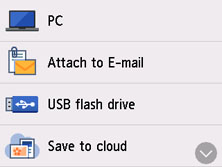
-
 USB 플래시 드라이브(USB flash drive)를 선택합니다.
USB 플래시 드라이브(USB flash drive)를 선택합니다. 참고
참고-
작업 제한이 설정되었다는 메시지가 표시되면 사용 중인 프린터의 관리자에게 문의하십시오.
-
-
 USB 플래시에 저장(Save to USB flash drive)을 선택합니다.
USB 플래시에 저장(Save to USB flash drive)을 선택합니다.스캔 대기 화면이 표시됩니다.
-
필요에 따라 설정을 지정합니다.
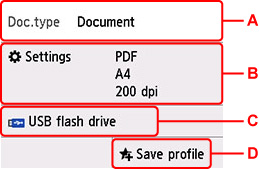
-
A: 문서 유형을 선택합니다.
- 문서(Document)
- 문서를 스캔하려면 선택합니다.
- 사진(Photo)
- 사진을 스캔하려면 선택합니다.
-
B: 스캔 설정(Scan settings) 화면을 표시합니다.
설정 항목에 대한 자세한 내용:
-
C: 저장/전달 선택 화면을 표시합니다.
-
D: 현재 스캔 설정을 사용자 지정 설정으로 등록하려면 선택합니다.
-
-
흑백(Black) 버튼 또는 컬러(Color) 버튼을 누릅니다.
 참고
참고-
원본이 올바르게 로드되지 않으면 터치 스크린에 메시지가 표시됩니다. 스캔 설정에 따라 평판 또는 ADF에 원본을 로드하십시오.
-
스캔 설정 화면의 미리 보기(Preview)에서 ON을 선택한 경우:
스캔한 원본을 USB 플래시 드라이브에 저장하기 전에 미리 보기 화면이 표시됩니다.
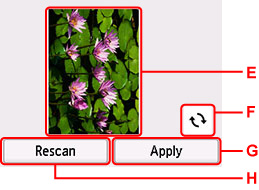
-
E: 스캔 데이터의 미리 보기 화면이 표시됩니다.
-
F: 미리 보기 화면을 회전하려면 선택합니다.
스캔 설정 화면의 형식(Format)에서 PDF 또는 압축 PDF(Compact PDF)를 선택한 경우 표시됩니다.
-
G: 스캔한 원본을 USB 플래시 드라이브에 저장하려면 선택합니다.
-
H: 원본을 다시 스캔하려면 선택합니다.
-
-
ADF에 원본을 로드하는 경우:
프린터에서 스캔이 시작되고 스캔한 데이터가 USB 플래시 드라이브에 저장됩니다.
-
평판 위에 원본을 로드하는 경우:
-
스캔 설정 화면의 형식(Format)에서 JPEG를 선택한 경우, 프린터에서 스캔이 시작되고 스캔한 데이터가 USB 플래시 드라이브에 저장됩니다.
-
스캔 설정 화면의 형식(Format)에서 PDF 또는 압축 PDF(Compact PDF)를 선택한 경우, 스캔이 완료된 후 계속 스캔할지 여부를 묻는 확인 화면이 표시됩니다.
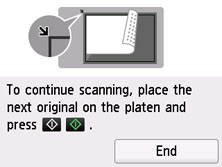
계속 스캔할 경우 원본을 평판 위에 로드하고 스캔을 시작하십시오.
계속 스캔하지 않을 경우, 종료(End)를 선택합니다. 스캔한 데이터가 하나의 PDF 파일로 USB 플래시 드라이브에 저장됩니다.
원본을 계속해서 스캔할 경우, 한 PDF 파일에 최대 100페이지의 이미지를 저장할 수 있습니다.
스캔이 완료된 후 평판 또는 문서 출력 슬롯에서 원본을 제거하십시오.
 참고
참고-
이미지를 스캔하는 동안 USB 플래시 드라이브가 가득 찬 경우, 이미 스캔한 이미지만 저장할 수 있습니다.
-
USB 플래시 드라이브에 저장된 스캔 데이터 중 최대 2000개의 파일을 PDF 및 JPEG 데이터 형식으로 저장할 수 있습니다.
-
USB 플래시 드라이브에 저장된 스캔한 데이터의 폴더 및 파일 이름은 다음과 같습니다.
-
폴더 이름: (파일 확장명: PDF): CANON_SC\DOCUMENT\0001
-
폴더 이름: (파일 확장명: JPG): CANON_SC\IMAGE\0001
-
파일 이름: SCN_0001부터 시작하여 번호 계속 지정
-
파일 날짜: 프린터에 설정된 것과 같은 저장 날짜 및 시간입니다.
날짜 및 시간을 설정하는 방법에 대한 자세한 내용:
-
-
-
-
USB 플래시 드라이브에 저장된 스캔 데이터를 컴퓨터로 가져오기
USB 플래시 드라이브에 저장된 스캔한 데이터를 컴퓨터로 가져올 수 있습니다. 데이터를 스캔한 후 USB 플래시 드라이브를 컴퓨터에 연결하고 데이터를 가져옵니다.

